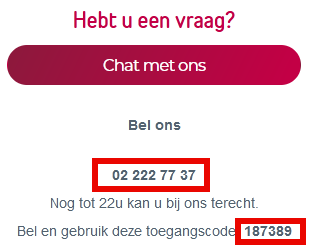-
Items
38.335 -
Registratiedatum
-
Laatst bezocht
Inhoudstype
Profielen
Forums
Store
Alles dat geplaatst werd door kweezie wabbit
-
Dan weet ik het ook niet meer
-
Heb je al geprobeerd de pc opnieuw op te starten (start/afsluitmenu/optie opnieuw opstarten)?
-
Daar is inderdaad al veel hulp geboden. We gaan geen dubbel werk doen en sluiten hier af.
-
Dan is er meer aan de hand. Je hebt nu 2 opties. Optie 1: je geeft het op. Optie 2: je verwijdert de android VM uit VBox en herbegint van nul met het aanmaken van de VM en de installatie van Android. Aan jou de keuze.
-
Ik heb het niet getimed maar het duurt echt niet zo lang.
-

Bookmarks verplaatsen
kweezie wabbit reageerde op Lendal's topic in Archief Linux, Mac OS & andere besturingssystemen
Omdat op het andere forum nog geen reactie gegeven werd, ga ik het hier doen Bookmarks verplaatsen van de ene folder naar de andere doe je op exact dezelfde manier als andere bestanden. -
Een virtuele machine heeft zelf geen wifi maar maakt gebruik van de netwerkverbinding van de host pc. Die host pc kan dus wel een wifif verbinding hebben maar de VM zelf dus niet.
-
Ik heb het ook geprobeerd en bij mij is de installatie gelukt. Waar jij die "console" krijgt, moet je gewoon wachten en dan start het toestel verder op. Je kan echter weinig tot niets doen in Android omdat die constant blijft vragen naar een wifi verbinding om te connecteren met de google server en de apps te updaten. Een wifi verbinding kan je op een VM niet geven en een bekabelde netwerk verbinding zoals bij de windows VM's wil Android niet aanvaarden. Het is zoals je zegt: een (leuke) oefening maar niks mee aan te vangen.
-
Je kijkt op de verkeerde plaats. Je kijkt in virtual box bij de instellingen van de android VM maar je moet de VM echt opstarten en dan zie je wel de juiste menubalk.
-
Start de android VM op. Klik dan bovenaan op apparaten en ga dan naar optische stations. Daar moet je het vinkje weghalen bij de android ISO. Dan de VM herstarten.
-
Na de installatie moet je de VM herstarten. Heb je voor het herstarten de ISO afgekoppeld? Als het niet lukt, herbegin dan gewoon vanaf nul. En volgens de instructies moet je die wifi skippen want je Android VM gebruikt het netwerk van je pc.
-
Beetje raar geval maar blij dat het is opgelost. Bedankt voor het delen van je ervaring. Dan sluiten we het topic af Succes nog
-
Geef de link eens naar die website.
-
Van waar komt dan die laatste afbeelding? Die "console" is voor linux wat het dos venster is voor windows. Ik ken echter de linux commando's niet.
-
Bij die laatste afbeelding moet je klikken op don't skip en vervolgens verbinding maken met je wifi netwerk. Zorg dus dat je het ssid en het netwerk paswoord bij de hand hebt.
-

Afbeeldingen met rondje en groen v teken
kweezie wabbit reageerde op bernard's topic in Archief Multimedia
Dan doen we dat. Succes nog. -
Dan beschouwen we dit probleem als opgelost en sluiten het topic af. Bij nieuwe problemen, open je maar een nieuwe topic. succes nog.
-
Wat bedoel je hiermee? Heb je geprobeerd om het scherm aan de laptop aan te sluiten? Indien niet, probeer dat dan en als dan wel beeld krijgt op het scherm, is het scherm alvast niet defect. Ik veronderstel dat het probleem zich voordoet met de DVI aansluiting. Kan je het scherm aansluiten op een andere manier bvb HDMI of VGA? Krijg je dan wel beeld?
-
Kan je een ander scherm proberen?
-
Dat is de meest recente 64 bits versie en die gaat dus niet op je oude pc. In de foutmelding staat dat er een I686 processor werd gedetecteerd. Die I686 cpu is een 32 bits cpu en dus zal een 64 bits systeem er niet op installeren. Probeer daarom eerst de 32 bits versie ( 2de van boven). Als die versie ook niet lukt, ga dan naar deze pagina voor oudere versies. https://www.fosshub.com/Android-x86-old.html Neem een van de oudere versies maar kies altijd de 32 bits ISO file.
-
En wanneer krijg je die melding precies? Als ik naar de site van BNP ga, krijg ik geen enkele melding van die aard. Ik kan niet inloggen omdat ik geen klant ben en verder dan een algemeen bezoek aan de site kom ik dus niet maar daar heb ik geen enkel probleem of melding.
-
Op de afbeelding in je eerste bericht staat dat het probleem zich voordoet bij Belfius.be Ben je geen klant bij Belfius? Krijg je deze melding over Belfius als je wil bankieren bij BNP Paribas?
-
De processor (cpu) van deze pc is niet geschikt voor deze versie van android. Ik heb hetzelfde probleem met een Linux VM. Waar heb je die ISO file vandaan? Je kan proberen om een oudere versie van Android te vinden. Misschien lukt het daarmee wel.
-

Raar bestand verschijnt op C drive?
kweezie wabbit reageerde op vinnie's topic in Archief Bestrijding malware & virussen
Inderdaad en dus kunnen we de vraag als opgelost beschouwen en het topc afsluiten. Succes nog. -
Probeer eens met deze code 331356 Als dat niet lukt, ga dan naar deze link https://www.belfius.be/retail/nl/contact/privacy/digital-contact/index.aspx Klik rechts onderaan op het tekstbalonnetje met het vraagteken. Je krijgt dan een kader met het telfoonnnummer dat ik je heb gegeven en een code die je kan gebruiken. Telkens je dat kader opent, krijg je een andere code. Het kan dus zijn dat je met de codes die ik je hier gaf, geen toegang krijgt.

OVER ONS
PC Helpforum helpt GRATIS computergebruikers sinds juli 2006. Ons team geeft via het forum professioneel antwoord op uw vragen en probeert uw pc problemen zo snel mogelijk op te lossen. Word lid vandaag, plaats je vraag online en het PC Helpforum-team helpt u graag verder!